使用CAD繪制較為復雜的圖形以后,有時候為了方便其他看圖的人,很多時候會在所繪圖形的上下方位放上局部平面的索引,這樣能使圖紙由原本復雜的圖形變得淺顯易懂很多,那具體的索引圖應該怎么做呢?
1.運行CAD,打開我們的圖形文件。
2.在命令行輸入塊的快捷鍵B,回車,彈出【塊定義】對話框,我們點擊內部的對象面板,點擊【選擇對象】前的按鈕,用鼠標框選住這個圖形,輸入名稱,這樣就能將整體定義成塊。點擊圖形對象,特性面板會出現塊參照或者下方會出現一個藍色的點,意味著我們正確將整個圖形對象變為塊了,如圖所示:
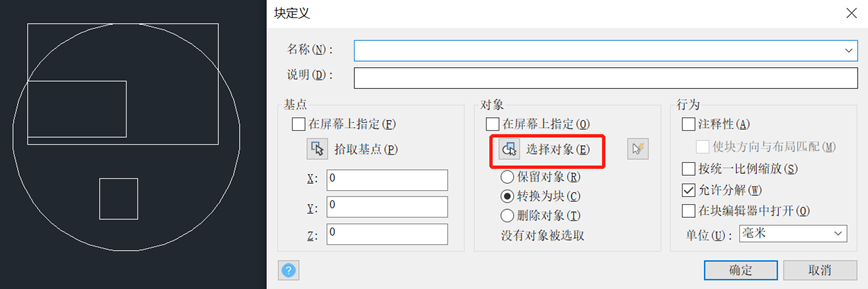
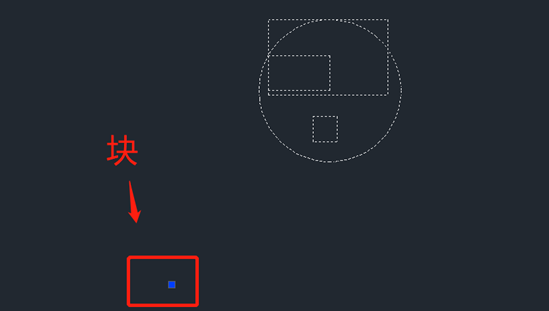
3.明確我們需要截取的地方,例如下圖我們想要截取的地方就是圖中的矩形范圍,如圖所示:
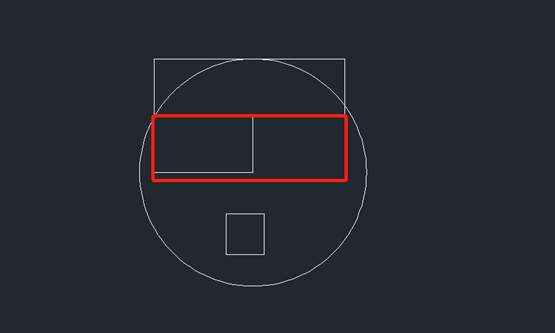
4.選取該圖塊,執行裁剪命令XC,空格,默認為新建邊界,命令窗口接著出現提示,輸入矩形R,繪圖區域提示依次選擇兩角點,選擇完畢后,空格即可裁剪完成,如圖所示:
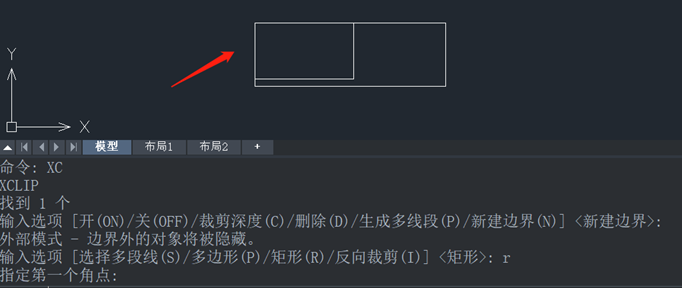
按上述步驟可知想截取部分圖形,要先將圖形進行塊的定義,接著是熟練使用裁剪命令,即可完美截出。
推薦閱讀:CAD
推薦閱讀:CAD軟件
·中望CAx一體化技術研討會:助力四川工業,加速數字化轉型2024-09-20
·中望與江蘇省院達成戰略合作:以國產化方案助力建筑設計行業數字化升級2024-09-20
·中望在寧波舉辦CAx一體化技術研討會,助推浙江工業可持續創新2024-08-23
·聚焦區域發展獨特性,中望CAx一體化技術為貴州智能制造提供新動力2024-08-23
·ZWorld2024中望全球生態大會即將啟幕,誠邀您共襄盛舉2024-08-21
·定檔6.27!中望2024年度產品發布會將在廣州舉行,誠邀預約觀看直播2024-06-17
·中望軟件“出海”20年:代表中國工軟征戰世界2024-04-30
·2024中望教育渠道合作伙伴大會成功舉辦,開啟工軟人才培養新征程2024-03-29
·玩趣3D:如何應用中望3D,快速設計基站天線傳動螺桿?2022-02-10
·趣玩3D:使用中望3D設計車頂帳篷,為戶外休閑增添新裝備2021-11-25
·現代與歷史的碰撞:阿根廷學生應用中望3D,技術重現達·芬奇“飛碟”坦克原型2021-09-26
·我的珠寶人生:西班牙設計師用中望3D設計華美珠寶2021-09-26
·9個小妙招,切換至中望CAD竟可以如此順暢快速 2021-09-06
·原來插頭是這樣設計的,看完你學會了嗎?2021-09-06
·玩趣3D:如何巧用中望3D 2022新功能,設計專屬相機?2021-08-10
·如何使用中望3D 2022的CAM方案加工塑膠模具2021-06-24
·CAD拉伸圖形的方法2023-01-16
·CAD怎么處理因加密軟件導致的網絡授權失效?2024-06-26
·ZWCAD中日期標注如何快速添加?2022-04-22
·CAD常用特殊符號要怎么輸入?2019-12-16
·CAD文件對比操作失敗的原因及解決方法2024-08-29
·如何使用矩形陣列繪制CAD圖形2023-03-03
·CAD中如何繪制與兩條直線相切的圓?2022-06-22
·CAD如何繪制弧線彈簧2017-10-16














